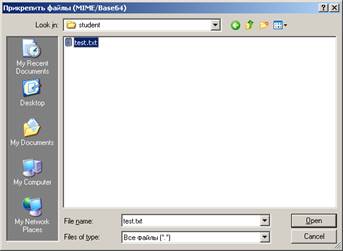Контрольная работа: Информационные технологии оперативно-розыскной деятельности
2. Обнаружение подозрительного поведения любой из программ, похожего на поведение заражённой программы.
Антивирусы, использующие метод обнаружения подозрительного поведения программ не пытаются идентифицировать известные вирусы, вместо этого они прослеживают поведение всех программ. Если программа пытается записать какие-то данные в исполняемый файл (exe-файл), программа-антивирус может пометить этот файл, предупредить пользователя и спросить что следует сделать.
В отличие от метода соответствия определению вируса в словаре, метод подозрительного поведения даёт защиту от совершенно новых вирусов, которых ещё нет ни в одном словаре вирусов. Однако, программы, построенные на этом методе, выдают также большое количество ошибочных предупреждений, что делает пользователя мало восприимчивым ко всем предупреждениям. Если пользователь нажимает мышью на окно «Принять» («Accept») в каждом случае появления такого предупреждения, антивирусная программа не приносит никакой пользы. В последнее время эта проблема ещё более ухудшилась, так как стало появляться всё больше невредоносных программ, модифицирующих другие exe-файлы, несмотря на существующую проблему ошибочных предупреждений. Таким образом, в современном антивирусном программном обеспечении этот метод используется всё меньше и меньше.
3. Другие методы обнаружения вирусов
Некоторые программы-антивирусы пытаются имитировать начало выполнения кода каждой новой вызываемой на исполнение программы, перед тем как передать ей управление. Если программа использует самоизменяющийся код или проявляет себя как вирус (то есть немедленно начинает искать другие exe-файлы, например), такая программа будет считаться вредоносной, способной заразить другие файлы. Однако этот метод тоже изобилует большим количеством ошибочных предупреждений.
Ещё один метод определения вирусов включает в себя использование «песочницы». Песочница имитирует операционную систему и запускает исполняемый файл в этой имитируемой системе. После исполнения программы, антивирусное программное обеспечение анализирует содержимое песочницы на присутствие каких либо изменений, которые можно квалифицировать как вирус. Из-за того, что быстродействие системы снижается и требуется достаточно продолжительное время для выполнения программы, антивирусные программы, построенные по этому методу, обычно используются только для сканирования по запросу пользователя. Следует отметить, что эффективность данных программ намного выше, чем у всех остальных, но и стоимость их тоже выше. Из-за большого времени таких выполнения программ, они не найдут широкого распространения среди рядовых пользователей. Несомненно, эти программы представляют интерес для профессионалов, занимающихся вопросами компьютерной безопасности и восстановлением данных после несанкционированного доступа в компьютер пользователя или атак на сервер.
3. Электронная почта Интернет
E-mail (Electronic mail) – электронная почта – электронный аналог обычной почты. Стандартный сервис Internet, реализующий аналог обычной почты; предоставляет полный спектр возможностей, доступных при пользовании обычной почтой, а также множество дополнительных удобств. E-mail превосходит обычную почту по скорости на несколько порядков. Во всех отношениях удобнее и предпочтительнее традиционной. Единственный ее недостаток – слабая конфиденциальность, что, впрочем, также преодолимо благодаря возможности шифровать сообщения.
С помощью электронной почты можно посылать сообщения, получать их в свой электронный почтовый ящик, отвечать на письма корреспондентов автоматически, используя их адреса, исходя из их писем, рассылать копии писем сразу нескольким получателям, переправлять полученное письмо по другому адресу, использовать вместо адресов (числовых или доменных имен) логические имена, создавать несколько подразделов почтового ящика для разного рода корреспонденции, включать в письма текстовые файлы, пользоваться системой «отражателей почты» для ведения дискуссий с группой корреспондентов и т.д. Из Internet можно посылать почту в сопредельные сети, если известен адрес соответствующего шлюза, формат его обращений и адрес в той сети.
Для каждого абонента на одном из сетевых компьютеров выделяется область памяти – электронный почтовый ящик. Доступ к этой области памяти осуществляется по адресу, который сообщается абоненту, и паролю, который абонент придумывает сам. Пароль известен только абоненту и сетевому компьютеру. Став абонентом компьютерной сети и получив адрес своего почтового ящика, пользователь может сообщить его друзьям, знакомым. Каждый абонент электронной почты может через свой компьютер и модем послать письмо любому другому абоненту, указав в послании его почтовый адрес.
Все письма, поступающие на некоторый почтовый адрес, записываются в выделенную для него область памяти сетевого компьютера. Сетевой компьютер (или сервер), содержащий почтовые ящики абонентов, носит название хост-компьютера (от host – хозяин). Абоненты периодически скачивают с сервера поступившие для них почтовые сообщения.
E-mail дает возможность проводить телеконференции и дискуссии. Для этого используются, установленные на некоторых узловых рабочих машинах, mail reflector-ы. (списки рассылки). Туда отсылается сообщение с указанием подписать на такой-то рефлектор (дискуссию, конференцию, и т.д.). После этого начинают приходить копии сообщений, которые туда посылают участники обсуждения. Рефлектор почты просто по получении электронных писем рассылает их копии всем подписчикам.
Пересылать по e-mail можно и двоичные файлы, не только текстовые. В UNIX, например, для этого используется программы UUENCODE и UUDECODE. С введением стандарта MIME («Multipurpose Internet Mail Extensions» – Многоцелевые расширения почтового стандарта Internet) возможности электронной почты значительно расширены – в одном сообщении можно передавать множество бинарных и текстовых данных, даже с HTML разметкой.
Скорость доставки сообщений электронной почты сильно зависит от того, каким образом она передается. Путь электронного письма между двумя машинами, непосредственно подключенными к Интернет, занимает секунды, и при этом вероятность потери или подмены письма минимальна. С другой стороны, если для передачи электронных писем используются технологии FTN (последовательной передачи файлов многими компьютерами по цепочке), и письмо посылается в какую-нибудь экзотическую сеть, то письмо, во-первых, будет идти долго – дни и даже недели, во-вторых, будет иметь большие шансы просто потеряться при обрыве связи во время передачи по цепочке, в-третьих, его могут легко подменить где-то в пути следования.
В Internet наиболее часто используется несколько протоколов для передачи почты:
SMTP (SimpleMailTransferProtocol) − только отправлениесообщений;
Широко используется в сети Internet для обмена корреспонденцией между почтовыми ящиками серверов и их клиентов. Поставщик услуг Internet предоставляет необходимое название сервера, порт, имя пользователя и пароль для доступа к SMTP-серверу.
POP3 (PostOfficeProtocolVersion 3) − отпpавление/получение сообщений;
Особенность протокола − получение почты происходит по запросу клиента. Поставщик услуг Internet предоставляет необходимое имя сервера, порт, имя пользователя и пароль, необходимые для доступа на POP3 сервер.
IMAP4 (Internet Message Access Protocol) − это метод доступа к электронной почте или электронным доскам объявлений, хранящемся на почтовом сервере;
Другими словами, он дает клиентской почтовой программе возможность удаленного доступа к почте, как если бы она хранилась локально. Например, с почтой, размещенной на IMAP сервере, можно работать с домашнего персонального компьютера, с рабочей станции из офиса, с ноутбука во время путешествия, что не требует перекачивания информации между этими компьютерами.
IMAP4 представляет собой надмножество POP3, обладающее расширенными возможностями. Он обеспечивает поддержку всех типов удаленного доступа к почтовым ящикам: автономный и on-line. Аутентификация для IMAP серверов работает, так же как и для POP3.
4. Бланки сообщений
Бланки сообщений – важная часть электронной почты. Непосредственно в них набирается текст письма. Приведем небольшой пример:
Создать и отправить письмо в почтовой программе The Batдля адресата [email protected]. К письму присоединить файл c:\student\test.txt.
1. Выбираем пункт меню «Письмо → Создать» или нажимаем Ctrl+N.
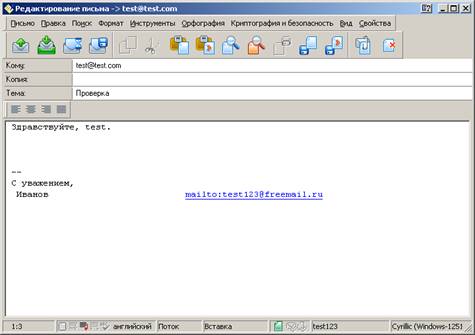
2. В поле «Кому» указываем [email protected], в поле «Тема» – тему письма (например, «Проверка»), в области для текста письма набираем с клавиатуры сообщение для адресата.
3. Кликаем мышью по кнопке «Прикрепить файл» (или нажимаем Alt + PageUp). В появившемся диалоге открытия файла находим и выбираем файл
c:\student\test.txt.